Sådan får du besked om fuld batteri på iPhone og iPad
Miscellanea / / April 04, 2023
Jeg har en dårlig vane med at forlade min iPhone ved opladning og så glemmer det. Hvis du er ligesom mig og ønsker at få besked, når batteriniveauet når 100%, er du kommet til det rigtige sted. Her vil vi fortælle dig, hvordan du får besked om, at batteriet er fuldt på din iPhone og iPad.
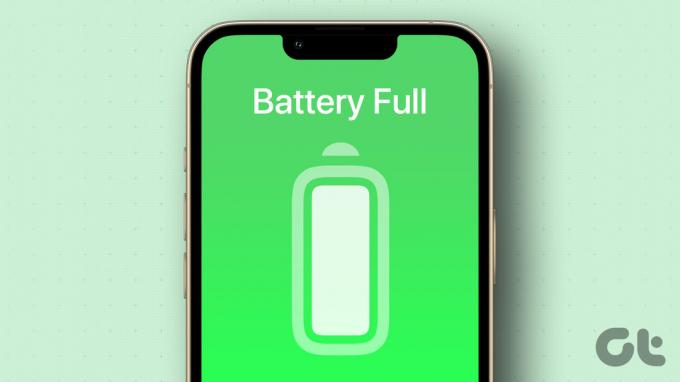
Der er to måder til sådanne batteriadvarsler på iPhones. Du kan enten bruge den forudinstallerede Apple Shortcuts-app eller downloade en tredjeparts-app. Derudover vil vi også vise dig, hvordan du får beskeder om lavt batteriniveau eller slår alarmer om fuld batteri på din iPhone i denne artikel. Lad os komme igang.
Metode 1: Få advarsel om fuld batteri ved hjælp af iPhones genvejsapp
På iPhone og iPad skal du tage hjælp af Apple Shortcuts-appen, hvis du vil have besked i form af en notifikation, lyd, udmelding mv. når din iPhones batteri er fuldt opladet.
Følg disse trin for at aktivere meddelelsen om, at batteriet er fuldt opladet på din iPhone:
Trin 1: Installer og åbn Apple Shortcuts-appen på din iPhone.
Download Apple-genveje-appen
Trin 2: Tryk på fanen Automation nederst.

Trin 3: Tryk på (+) Tilføj ikonet øverst efterfulgt af Opret personlig automatisering.
Bemærk: Hvis du opretter automatisering for første gang, vil du direkte se knappen Opret personlig automatisering. Tryk på den.


Trin 4: Rul ned i listen over tilgængelige automatiseringer, og tryk på Batteriniveau.
Trin 5: Træk batteriniveauskyderen helt til højre. Du bør se Er lig med 100 % skrevet under skyderen. Tryk nu på Næste øverst.


Pro tip: Indstil batteriniveauet til 20 % ved at trække skyderen mod højre side, hvis du vil have en notifikation om lavt batteri på din iPhone.
Trin 6: Nu skal du angive, hvad din iPhone skal gøre, når batteriniveauet når 100%. Tryk på Tilføj handling og søg efter den relevante handling.
Du kan afspille musik, meddelelseslyd, stemmebesked eller få din iPhone til at annoncere, at batteriet er fuldt.

Afspille musik
Sådan afspiller du musik, når din iPhones batteri er fuldt opladet:
- Søg efter Play Musik handling.
- Tryk på den for at tilføje den.
- Tryk derefter på musiketiketten og vælg den musik, du vil afspille.
- Tryk til sidst på Næste.


Afspil standardmeddelelseslyd
Søg og tryk på Vis beskedhandling. Når den er tilføjet, skal du erstatte Hello world-teksten med den tekst, som du vil have, at meddelelsen om batterifuldt skal vise. Lad os beholde den som batteri fuld. Tryk på Udført.


Tryk derefter på pilen ved siden af meddelelsesteksten og sørg for, at afspilning af lyd er aktiveret. Desværre kan du ikke ændre lydtonen her. Du bliver nødt til at ændre standardnotifikationstonen i iPhone-indstillinger, hvis du vil høre en anden notifikationslyd for advarsel om batteri fuld. Tryk derefter på Næste øverst.


Afspil Voice Note
Du kan også indstille en stemmenote til at spille, når batteriniveauet når 100 %. Bare opret en lydnote i din stemme for lidt sjov. For det:
- Søg efter Afspil optagelseshandling, og tryk på den, når du finder den.
- Tryk på etiketten Afspilningstype ud for Afspil.
- Vælg Specifik optagelse.


Tryk nu på optagelsesetiketten og vælg den optagelse, du vil afspille. Tryk på Næste.

Få iPhone til at annoncere batteriniveau
Jeg får iPhonen til at tale og meddeler, at batteriet er fuldt. For at gøre det:
- Søg efter Tal tekst-handlingen, og tryk på den.
- Tryk derefter på tekstetiketten ud for Tal og indtast den tekst, du vil have din iPhone til at annoncere. Jeg har indstillet det til "Batteri fuldt".
- Tryk nu på Næste.


Pro tip: Tryk på knappen Afspil i øverste højre hjørne af hver handling for at få vist handlingen.
Trin 7: Du kommer til skærmbilledet til forhåndsvisning af automatisering. Slå 'Spørg før kørsel' fra, og tryk på Spørg ikke for at bekræfte. Dette giver din iPhone mulighed for at køre automatiseringen uden at bede om din tilladelse.


Trin 8: Tryk på Udført, og dit batteri fuld automatisering er klar.

Nu, når din iPhones batteriniveau når 100 %, vil du blive underrettet om det afhængigt af den type handling, der er angivet i trin 6. Du skal frakoble opladeren for at stoppe opladningen af din iPhone. Den stopper ikke med at oplade automatisk.
Ovenstående metode har den fordel, at den kører automatisk, når dit batteriniveau når 100%. Men hvis du har indstillet en alarm til et andet batteriniveau, f.eks. 90 %, får du besked, selv når din iPhone aflades. Det vil sige, selv når din iPhone ikke er tilsluttet opladeren.
Pro tip: Tjek andre praktiske iOS-genveje til hverdagsbrug.
Metode 2: Brug en tredjepartsapp til at få besked om, at batteriet er fuldt
Hvis du ikke kan lide de funktioner, der tilbydes af ovennævnte metode, eller du vil manuelt starte batteri fuld alarm, kan du bruge en tredjeparts app kaldet Battery Change Alarm som vist nedenfor.
Trin 1: Installer og åbn Battery Charge Alarm-appen på din iPhone.
Download Battery Charge Alarm App
Trin 2: Træk skyderen under Ønsket batteriprocent til 100 %.
Trin 3: Tilslut nu opladeren til din iPhone og tryk på Indstil alarm, når du vil have en alarm for fuld batteri på din iPhone.


Appen vil advare dig, når batteriet når 100 %. Du bliver nødt til at annullere alarmen manuelt eller frakoble opladeren for at stoppe den igangværende batterialarm.
Trin 4: Hvis du ikke får en alarm, når batteriet når 100 %, skal du åbne Indstillinger på din iPhone. Rul ned til listen over tredjepartsapps, og tryk på Batteri > Meddelelser.


Trin 5: Aktiver til/fra-knappen ud for Tillad underretninger.

Sådan deaktiverer du fuld batterimeddelelse på iPhone
For at deaktivere meddelelser om fuld batteri på din iPhone og iPad, skal du deaktivere den automatisering, du oprettede i metode 1. For at gøre det skal du følge disse trin:
Trin 1: Åbn appen Apple Genveje på din iPhone.
Trin 2: Tryk på fanen Automation, og vælg batteriets fuldautomatisering.
Trin 3: Sluk knappen ved siden af 'Aktiver denne automatisering', og tryk på Udført.


Så det er sådan, du kan indstille eller deaktivere meddelelsen om fuldt opladet batteri på iPhone. Har du flere spørgsmål? Læs næste afsnit.
Ofte stillede spørgsmål om batteri fuld alarm på iPhone
Det blev det tidligere oplyst Siri plejede at ringe til nødtjenester hvis du fortalte Siri at oplade din iPhone til 100 %. Men nu siger Siri bare, at det ikke kan hjælpe.
Din iPhone kan ikke automatisk stop opladning ved 80 %, medmindre du tager stikket ud. iPhones kommer dog med en batterioptimeringsfunktion, der sænker opladningen, når batteriniveauet når 100 %. Du kan aktivere eller deaktivere den fra Indstillinger > Batteri > Batteritilstand > Optimeret batteriopladning.
Selvom det er sikkert at lade iPhone oplade natten over, og iPhones endda kommer med batterioptimeringsfunktionen, vil jeg ikke foreslå at gøre det. Det er bedre at oplade det, når du er vågen og i nærheden. Lær hvordan løse problemet med batteriafladning natten over på iPhone.
Desværre kan du ikke deaktivere advarsler om lavt batteri, som sendes af din iPhone.
Oprethold iPhones batteritilstand
Jeg håber, du var i stand til at få fuld batterimeddelelse på din iPhone og iPad ved hjælp af ovenstående metoder. At tage stikket ud af din oplader, når batteriet er fuldt opladet, er en måde at bevare batteriets levetid på. Du bør tjekke andre måder at vedligeholde iPhones batteritilstand.
Sidst opdateret den 26. september 2022
Ovenstående artikel kan indeholde tilknyttede links, som hjælper med at understøtte Guiding Tech. Det påvirker dog ikke vores redaktionelle integritet. Indholdet forbliver upartisk og autentisk.
Skrevet af
Mehvish
Mehvish er uddannet computeringeniør. Hendes kærlighed til Android og gadgets fik hende til at udvikle den første Android-app til Kashmir. Hun er kendt som Dial Kashmir og vandt den prestigefyldte Nari Shakti-pris fra Indiens præsident for det samme. Hun har skrevet om teknologi i mange år, og hendes foretrukne vertikaler omfatter vejledninger, forklarende, tips og tricks til Android, iOS/iPadOS, Windows og webapps.



